iPad 使用手冊
- 歡迎使用
-
- 支援的機型
- iPad mini(第五代)
- iPad mini(第六代)
- iPad(第五代)
- iPad(第六代)
- iPad(第七代)
- iPad(第八代)
- iPad(第九代)
- iPad(第十代)
- iPad Air(第三代)
- iPad Air(第四代)
- iPad Air(第五代)
- iPad Pro 9.7 吋
- iPad Pro 10.5 吋
- iPad Pro 11 吋(第一代)
- iPad Pro 11 吋(第二代)
- iPad Pro 11 吋(第三代)
- iPad Pro 11 吋(第四代)
- iPad Pro 12.9 吋(第一代)
- iPad Pro 12.9 吋(第二代)
- iPad Pro 12.9 吋(第三代)
- iPad Pro 12.9 吋(第四代)
- iPad Pro 12.9 吋(第五代)
- iPad Pro 12.9 吋(第六代)
- iPadOS 16 的新功能
- 版權聲明
將 FaceTime 通話接力作業到其他裝置
在 FaceTime App ![]() 的通話期間,你可以將通話移至你使用相同 Apple ID 登入的另一部裝置上。
的通話期間,你可以將通話移至你使用相同 Apple ID 登入的另一部裝置上。
【注意】顯示在「設定」![]() > FaceTime(「其他人可以透過下列方式與你 FaceTime」下方)中,你所選取用於通話的聯絡資訊,必須與你想接力播放的裝置上「設定」> FaceTime 中選取的聯絡資訊一致。
> FaceTime(「其他人可以透過下列方式與你 FaceTime」下方)中,你所選取用於通話的聯絡資訊,必須與你想接力播放的裝置上「設定」> FaceTime 中選取的聯絡資訊一致。
確保你的其他裝置已開啟,然後點一下顯示通話的螢幕。
另一部裝置的鎖定畫面(或在「通知中心」中)上會顯示通話通知,以及「將通話移至此 [裝置]」的建議。
點一下通知來切換通話,或點一下螢幕最上方的
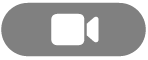 ,然後點一下
,然後點一下  。
。通話預覽會出現,顯示你的相機、麥克風和音訊設定。
確認相機、麥克風和音訊設定都如你所需,然後點一下
 。
。通話便會移至新裝置進行。原來的裝置上會顯示一個橫幅,確認通話已在其他地方繼續,並顯示
 ,點一下即可讓通話回到原處進行。
,點一下即可讓通話回到原處進行。
感謝您的寶貴意見。